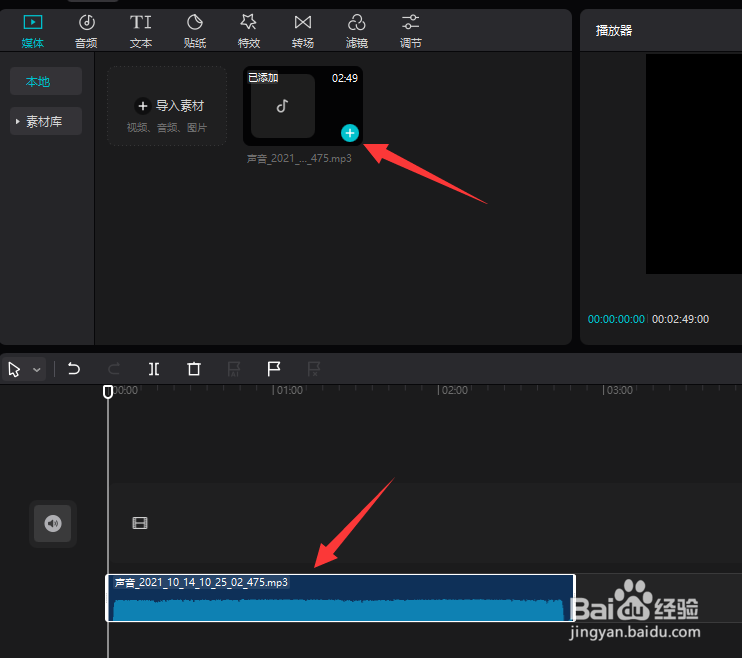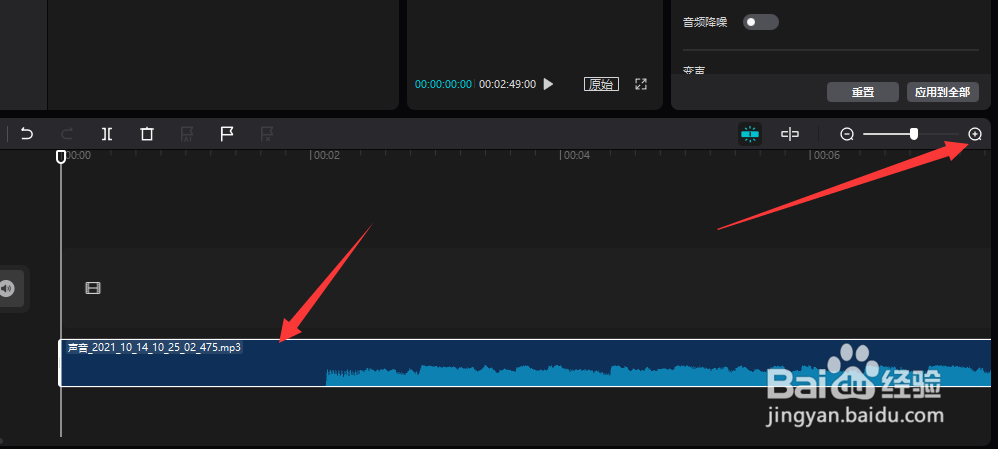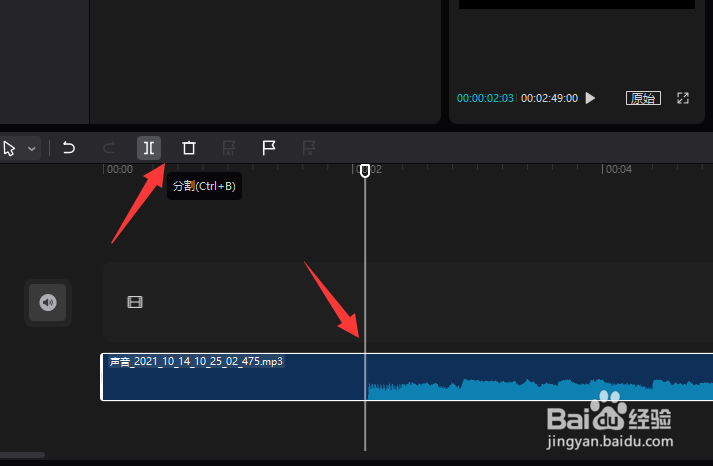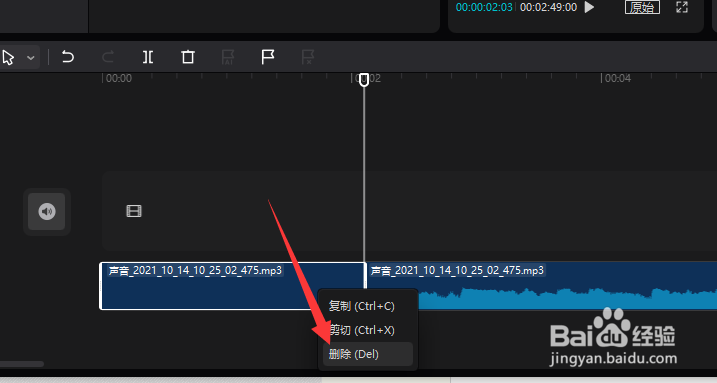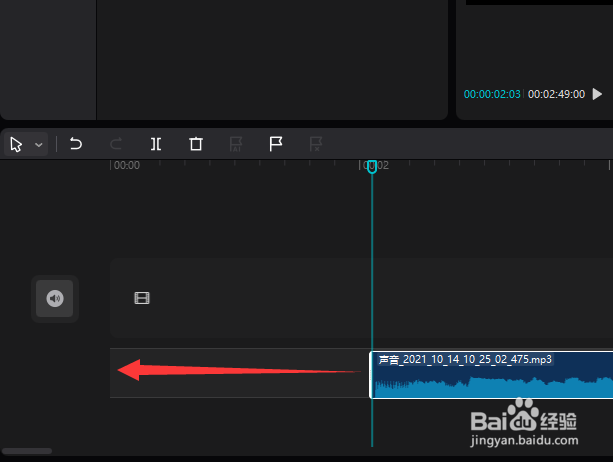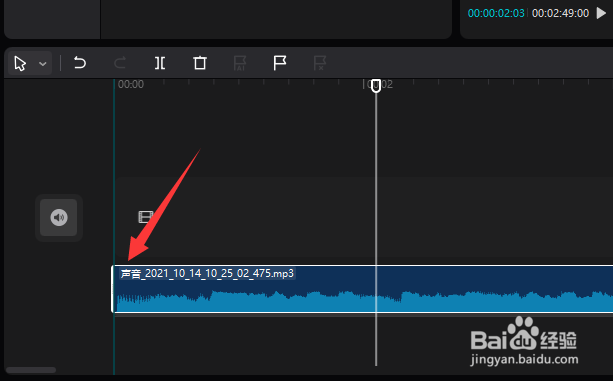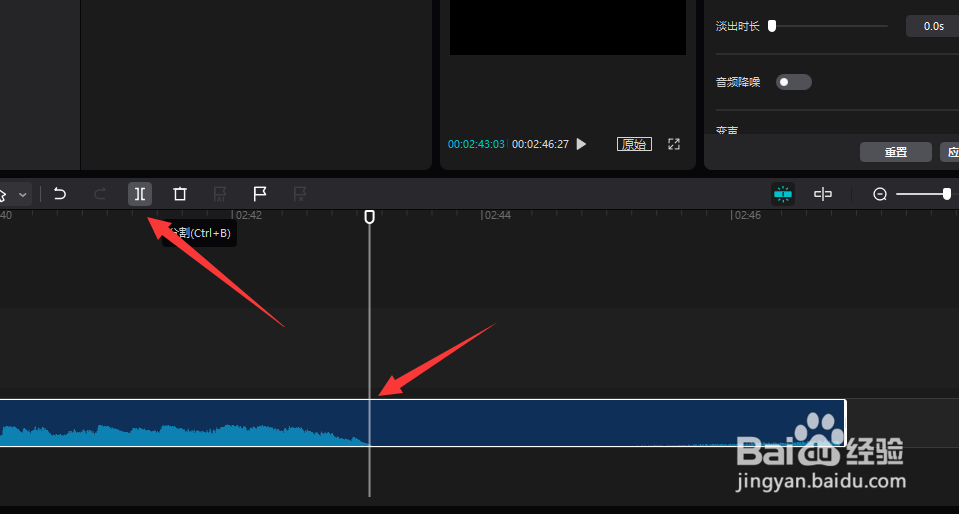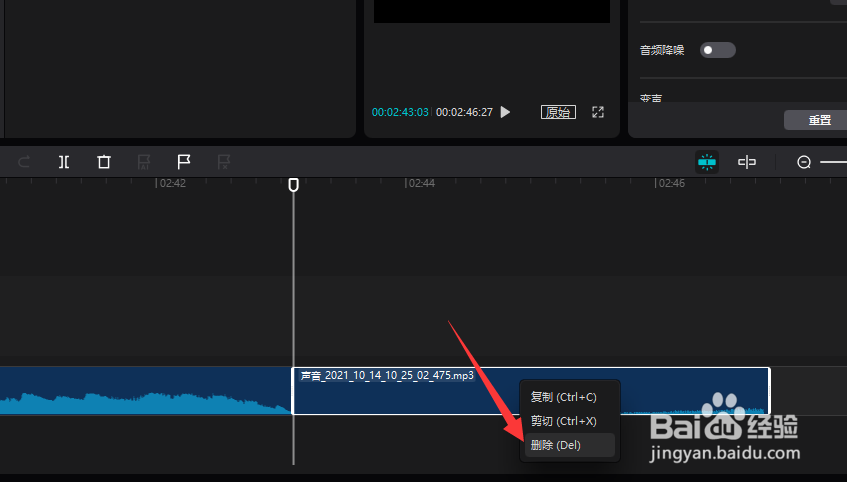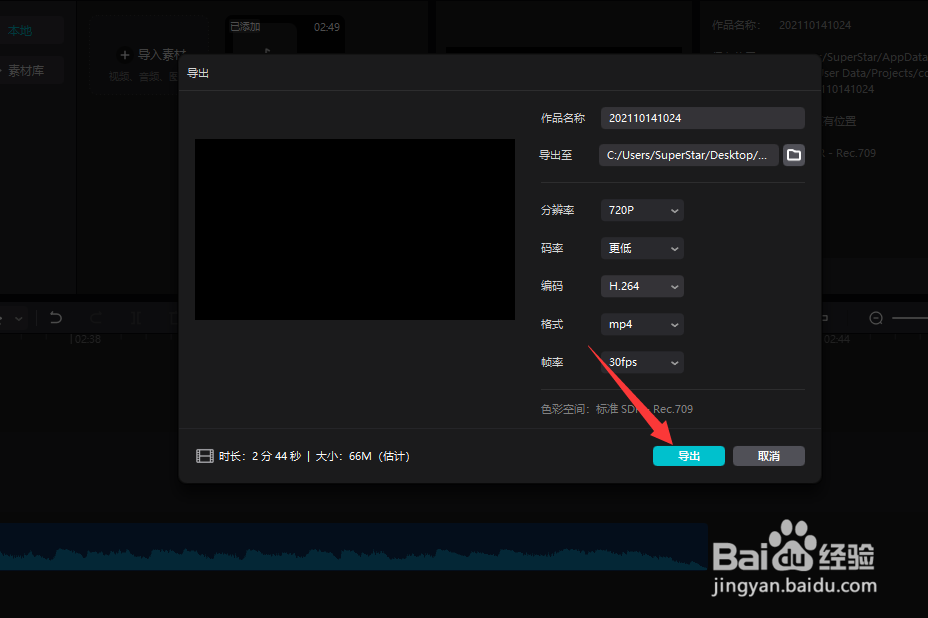怎么将所录制音乐的开头和结尾无关部分裁剪掉
1、首先,我们打开螽啸镥释相应的视频处理软件,点击“导入素材”按钮导入相应的音频文件。点击“添加”按钮将其添加到音频轨道上。
2、为了更直观地对音频前后无关部分进行裁剪,我们可以直接放大音频轨道,让小型显示更直观。
3、如图所示,将时间轴移动到波形开始的位置 ,点击“分割”按钮进行裁剪操作。
4、裁剪音频开头部分完成后,右击对应的音频片段,选择“删除”项将其删除掉。
5、接着我们需要拖动将后面的音频拖动到最前面,这样就可以确保音频在开始时自动进行播放。
6、利用同样的方法,将时间轴移动到音频的最后,根据波形进行裁剪操作。
7、裁剪完成后,将音频最后多余部分删除掉。
8、最后点击“导出 ”按钮,将所制作完成的音频导出保存即可。
声明:本网站引用、摘录或转载内容仅供网站访问者交流或参考,不代表本站立场,如存在版权或非法内容,请联系站长删除,联系邮箱:site.kefu@qq.com。
阅读量:53
阅读量:31
阅读量:58
阅读量:81
阅读量:44